Microsoft PowerPoint ger användarna möjligheten att konfigurera en egen mall som standardtema när de skapar en ny presentation. Detta gör det möjligt för användare att omedelbart börja bygga ett bildspel med en design som är specifikt anpassad för deras behov.
Skapa en personlig mall
Att utveckla en egen mall i PowerPoint är relativt enkelt. För att starta, öppna en ny, tom PowerPoint-presentation. Detta gör du genom att starta PowerPoint, välja ”Ny” i vänstermenyn, och sedan ”Tom presentation” från mallgalleriet.
Med din tomma presentation redo, fortsätt genom att välja bildens format och storlek. Detta gör du genom att välja ”Bildstorlek” i gruppen ”Anpassa” under fliken ”Design”.
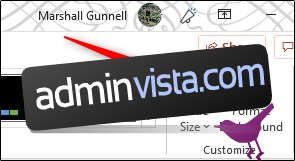
När detta är klart är det dags att öppna PowerPoints bildbakgrund, där den mesta av anpassningen sker. För att få tillgång till bildbakgrunden, klicka på fliken ”Visa” och välj ”Bildbakgrund” i gruppen ”Huvudvyer”.
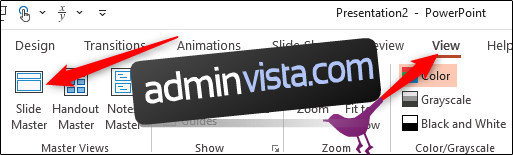
Bildbakgrunden kommer att visas i den vänstra rutan. Här kan du justera typsnitt, rubriker, färger, placering av text och bildramar samt mycket mer.
När du är nöjd med din layout, spara mallen och stäng PowerPoint. Nu är det dags att ställa in den som standardmall som PowerPoint öppnas med.
Ställ in en anpassad mall som standard
För att göra ditt eget tema till standard, öppna PowerPoint, välj ”Nytt” i den vänstra kolumnen och klicka sedan på fliken ”Anpassad”.
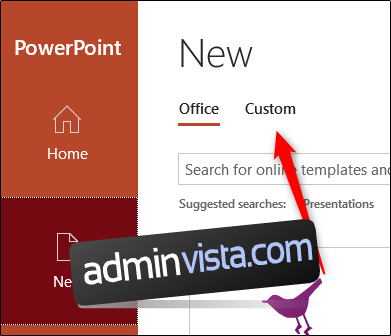
Välj därefter alternativet ”Anpassade Office-mallar”.
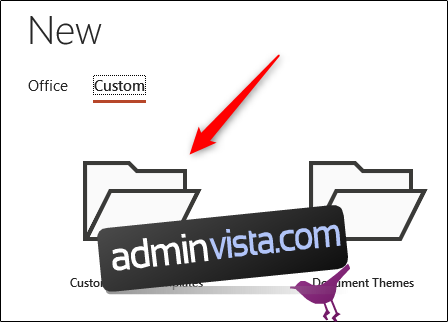
Dina personliga mallar kommer nu att visas. Välj den mall du vill ange som standard.
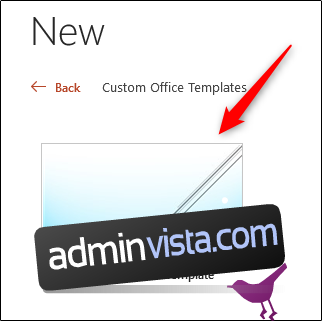
Ett nytt fönster kommer att visas med en förhandsvisning av mallen och lite grundläggande information (om du har angett någon). Klicka på knappen ”Skapa”.
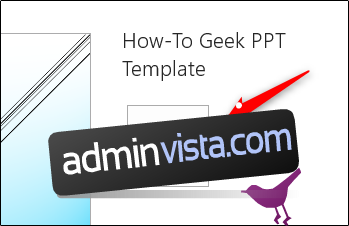
Gå sedan till fliken ”Design” och klicka på pilen ”Mer” i gruppen ”Teman”.
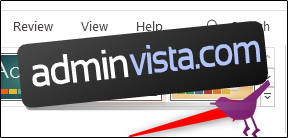
En lista med teman kommer att visas. Högerklicka på din anpassade design och välj sedan ”Ange som standardtema” från rullgardinsmenyn.
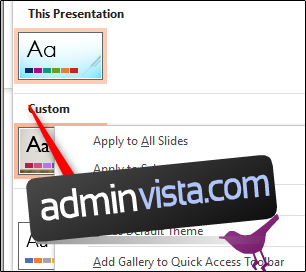
Från och med nästa gång du startar PowerPoint kommer programmet automatiskt att öppnas med detta tema.